Kako dokazati besedilo v tujem jeziku v Wordu 2016

V interesu kozmopolitizma vam Word 2016 omogoča delo s tujimi jeziki. Naučite se, kako vnesti in urediti besedilo v tujem jeziku, ter preveriti črkovanje in slovnico.
Verjetno večino svojega dnevnega dela opravljate v drugih programih kot v Microsoft Outlooku . Lahko ustvarite dokumente v programu Microsoft Word ali izdelate izpopolnjene preglednice z Excelom. Ko želite poslati datoteko po e-pošti , se vključi Outlook, čeprav včasih deluje v ozadju.
Datoteko lahko daste v skupno rabo tako, da pošljete povezavo do datoteke, shranjene v OneDrive. Če datoteke ni v vašem OneDrive, boste pozvani, da tam shranite kopijo, preden jo daste v skupno rabo.
OneDrive je sistem za shranjevanje datotek v oblaku, ki je brezplačno na voljo vsem z Microsoftovim računom – in to skoraj vsem, ki uporabljajo Windows in/ali Office. Za shranjevanje datotek Officeovih aplikacij vam ni treba uporabljati OneDrive, vendar imate pri tem veliko prednosti, na primer vedno dostop do njih, ne glede na to, kje ste, in ne glede na to, kakšna nesreča bi se lahko zgodila vaš dom, pisarno ali računalnik. (Da ne bi postal morbiden, vendar se te stvari zgodijo.)
Če želite datoteko po e-pošti kot povezavo, sledite tem korakom:
Odprite dokument v programu Microsoft Word. Dokument se odpre na zaslonu.
Kliknite Skupna raba v zgornjem desnem kotu okna Word.
Če se prikaže pogovorno okno Skupna raba, kliknite OneDrive. Pogovorno okno Skupna raba se prikaže, če datoteka še ni shranjena v OneDrive. Datoteka mora biti tam shranjena, preden lahko daste povezavo v skupno rabo. (Če ga ne želite shraniti v OneDrive, si oglejte naslednji niz korakov za drug način skupne rabe.)
V podokno opravil Skupna raba vnesite e-poštni naslov osebe, ki ji želite poslati datoteko. Če želite vnesti več naslovov, jih ločite s podpičji.
Če ne želite, da prejemnik ureja datoteko, kliknite spustni meni Lahko ureja in izberite Ogled. Ta nastavitev določa, ali bo prejemnik lahko spreminjal ali ne.
Po želji vnesite sporočilo prejemniku v polje Vključi sporočilo (izbirno). To sporočilo bo prikazano kot telo e-poštnega sporočila. Slika prikazuje primer.
Kliknite Skupna raba.
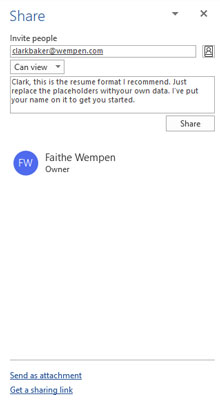
Povezavo do dokumenta lahko pošljete po e-pošti neposredno iz programa Microsoft Word.
Kopijo dokumenta lahko pošljete tudi kot prilogo e-pošte. Ta metoda pošlje ločeno kopijo vsakemu prejemniku in ne zahteva, da je datoteka shranjena v OneDrive.
Če želite datoteko po e-pošti kot prilogo, sledite tem korakom:
Odprite dokument v programu Microsoft Word. Dokument se odpre na zaslonu.
Kliknite Skupna raba v zgornjem desnem kotu okna Word. Ta gumb omogoča hiter način za skupno rabo; lahko uporabite tudi File, Share, če želite.
Če se prikaže pogovorno okno Skupna raba, kliknite Word Document.m ALI Če se prikaže podokno opravil Skupna raba, kliknite Pošlji kot prilogo in nato kliknite Pošlji kopijo. Kakor koli že, se odpre obrazec za novo sporočilo z vašim dokumentom, navedenim v priloženi vrstici, kot je prikazano tukaj. Če želite v glavni del zaslona vnesti sporočilo, lahko, vendar ni potrebno.
Vnesite e-poštni naslov osebe, ki ji želite poslati datoteko. Če želite vnesti več naslovov, jih ločite s podpičji.
Po želji spremenite besedilo vrstice z zadevo. Privzeto je to ime datoteke.
Kliknite Pošlji.
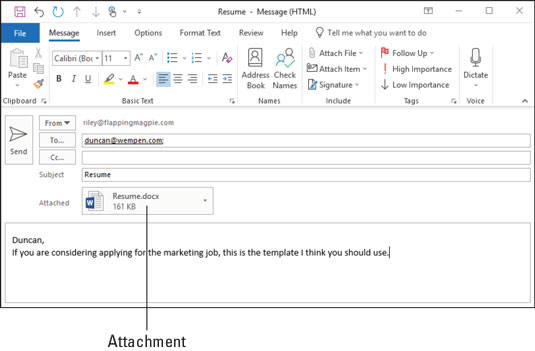
Datoteko lahko pošljete po e-pošti kot prilogo iz programa Microsoft Word.
Vau! Ko pošiljate samo eno Wordovo datoteko, se zdi, da so ti koraki dolgi, vendar bodo vaš dokument vedno pripravljeni. Iz neznanega razloga so ljudje v Microsoftu to nalogo z leti postajali bolj naporni.
V interesu kozmopolitizma vam Word 2016 omogoča delo s tujimi jeziki. Naučite se, kako vnesti in urediti besedilo v tujem jeziku, ter preveriti črkovanje in slovnico.
Učinkovito filtriranje in razvrščanje podatkov v vrtilni tabeli Excel 2019 za boljša poročila. Dosežite hitrejše analize z našimi namigi in triki!
Reševalec v Excelu je močno orodje za optimizacijo, ki lahko naleti na težave. Razumevanje sporočil o napakah reševalca vam lahko pomaga rešiti težave in optimizirati vaše matematične modele.
Odkrijte različne <strong>teme PowerPoint 2019</strong> in kako jih lahko uporabite za izboljšanje vaših predstavitev. Izberite najboljšo temo za vaše diapozitive.
Nekateri statistični ukrepi v Excelu so lahko zelo zmedeni, vendar so funkcije hi-kvadrat res praktične. Preberite vse opise funkcij hi-kvadrat za bolje razumevanje statističnih orodij.
V tem članku se naučite, kako dodati <strong>obrobo strani</strong> v Word 2013, vključno z različnimi slogi in tehnikami za izboljšanje videza vaših dokumentov.
Ni vam treba omejiti uporabe urejevalnika besedil na delo z enim samim dokumentom. Učinkovito delajte z več dokumenti v Wordu 2013.
Sodelovanje pri predstavitvi, ustvarjeni v PowerPointu 2013, je lahko tako preprosto kot dodajanje komentarjev. Odkrijte, kako učinkovito uporabljati komentarje za izboljšanje vaših predstavitev.
Ugotovite, kako prilagoditi nastavitve preverjanja črkovanja in slovnice v Wordu 2016, da izboljšate svoje jezikovne sposobnosti.
PowerPoint 2013 vam ponuja različne načine za izvedbo predstavitve, vključno s tiskanjem izročkov. Izročki so ključnega pomena za izboljšanje vaše predstavitve.




